在使用电脑时,我们可能会遇到各种驱动程序问题,其中“此图形驱动程序无法找到兼容的图形硬件”的错误信息尤为常见。这通常意味着当前安装的图形驱动程序与电脑上的图形硬件不兼容。为了解决这个问题,下面为您推荐5种方法,希望能帮到您。
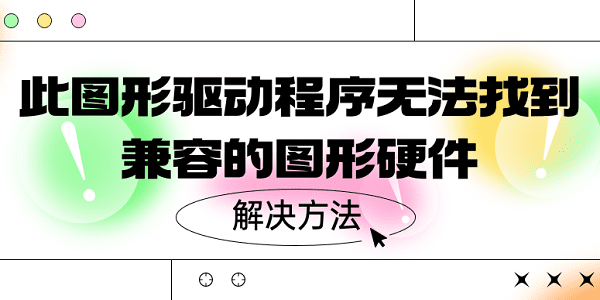
一、确认图形硬件型号
首先,我们需要确定电脑上安装的图形硬件型号。这通常可以通过查看电脑的设备管理器或者驱动人生的硬件信息来完成。
1、在设备管理器中,展开“显示适配器”选项,查看已安装的图形硬件的详细信息。
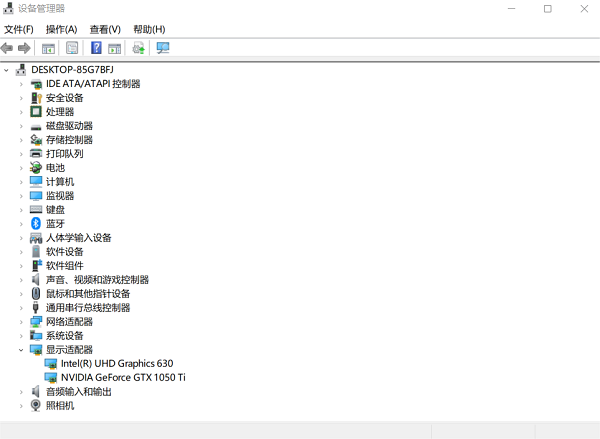
2、在驱动人生里,进入“硬件信息”,查看当前电脑的显卡信息。

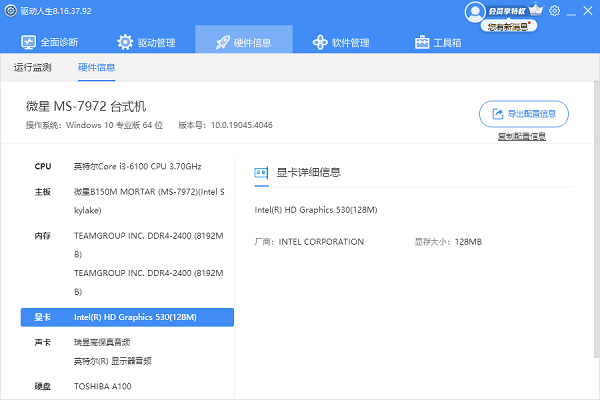
二、下载正确的驱动程序
一旦我们知道了图形硬件的型号,下一步就是前往图形硬件制造商的网站下载正确的驱动程序,注意要确保选择与您的操作系统版本和硬件型号完全匹配的驱动程序。下载完成后,双击安装程序并按照提示进行安装。
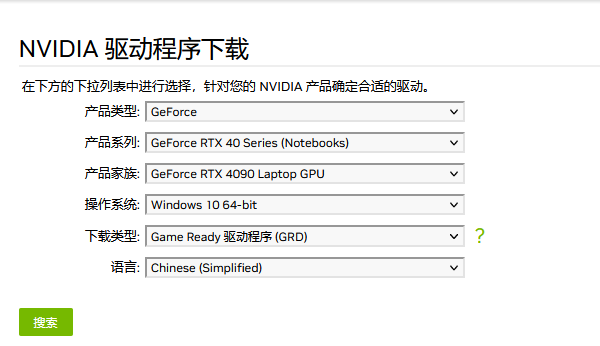
三、使用驱动人生更新驱动程序
如果您不确定如何手动下载和安装驱动程序,或者希望简化整个过程,可以使用驱动人生来帮助您自动检测电脑硬件并为您下载和安装最新的驱动程序。
1、在电脑上打开驱动人生,进入“驱动管理”,点击“立即扫描”。

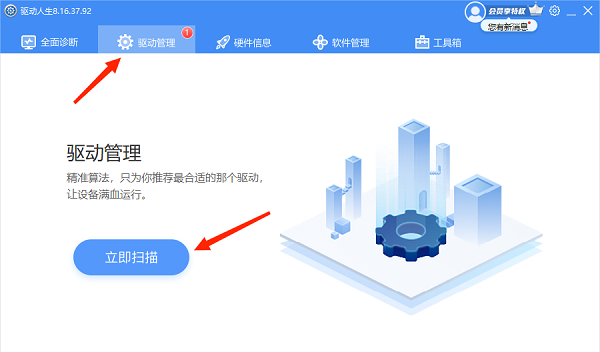
2、很快就能扫描出您的电脑存在哪些需要更新的驱动,包括显卡驱动,点击“一键修复”帮您全部更新升级。
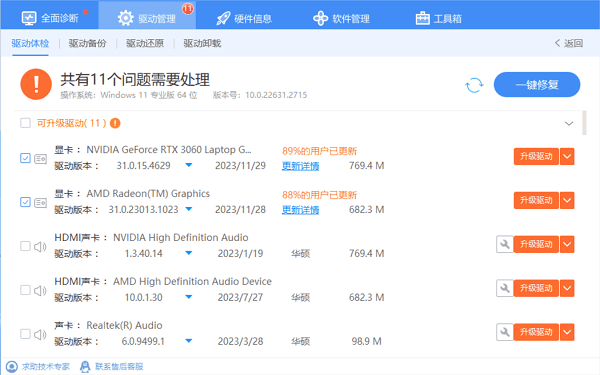
3、等待驱动都更新完成后,重启电脑,使新驱动正常生效。
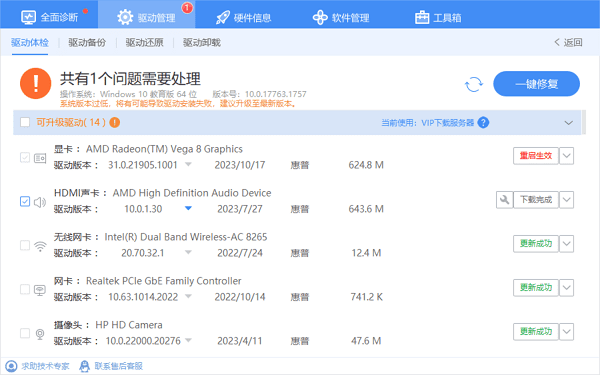
四、检查操作系统更新
有时,操作系统更新可能包含对图形硬件的支持改进。因此,我们建议您检查并安装最新的操作系统更新。
打开电脑“设置”,然后点击“更新和安全”选项。在“Windows更新”部分,点击“检查更新”按钮以查找并安装最新的系统更新。
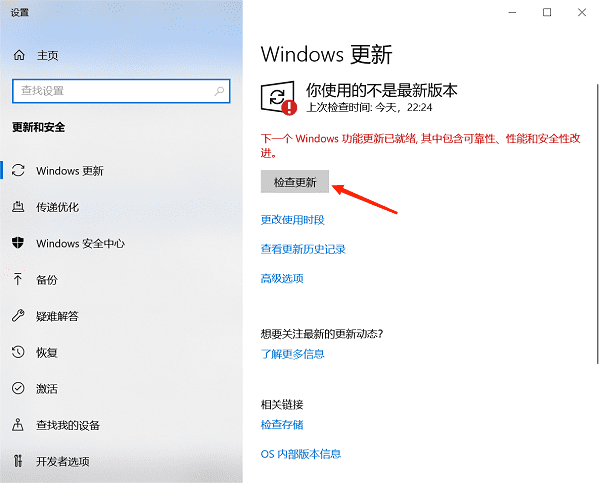
五、检查硬件连接
除了上面几种方法,我们还需要检查图形硬件的物理连接。确保图形硬件已正确安装在主板上,并且所有相关的电缆和接口都已牢固连接。如果可能的话,尝试将图形硬件移至另一个插槽或另一台电脑上,以排除硬件故障的可能性。

以上就是电脑显示“此图形驱动程序无法找到兼容的图形硬件”的错误信息的解决方法。希望对大家有所帮助。如果遇到网卡、显卡、蓝牙、声卡等驱动的相关问题都可以下载“驱动人生”进行检测修复,同时驱动人生支持驱动下载、驱动安装、驱动备份等等,可以灵活的安装驱动。


